时间:2022-06-01 11:48:05 作者:辰奕 来源:系统之家 1. 扫描二维码随时看资讯 2. 请使用手机浏览器访问: https://m.xitongzhijia.net/xtjc/20220601/245273.html 手机查看 评论 反馈
许多用户在使用电脑的时候都会使用到U盘。而U盘在使用的过程中会因为不小心的格式化或者病毒导致数据丢失,其实可以使用diskgenius恢复u盘数据,下面小编就带着大家一起具体看看怎么操作吧!
操作方法:
步骤一:打开DiskGenius软件,选中被格式化的U盘,然后点击“恢复文件”按钮。
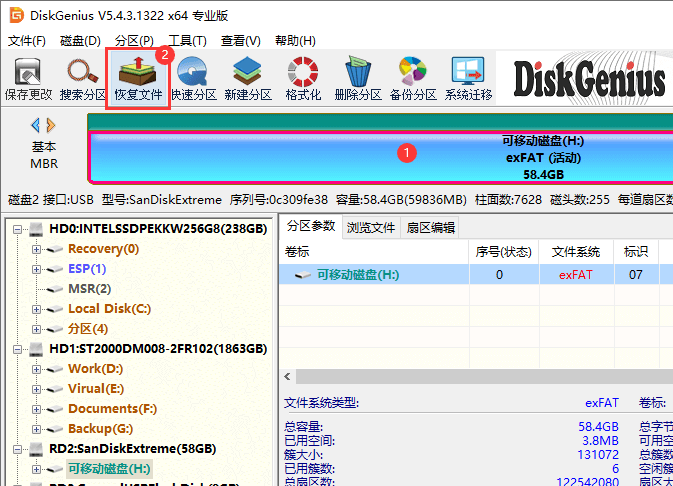
步骤二:点击“开始”按钮,让软件开始对U盘进行全盘扫描。
提醒:对于格式化的U盘,建议在点击“开始”按钮之前,将“完整恢复”和“额外扫描已知文件类型”同时都勾选上。这样软件在全盘扫描的同时还会对底层数据进行深度扫描,确保在目录结构受损的情况下也能尽可能多地找到可恢复的文件。
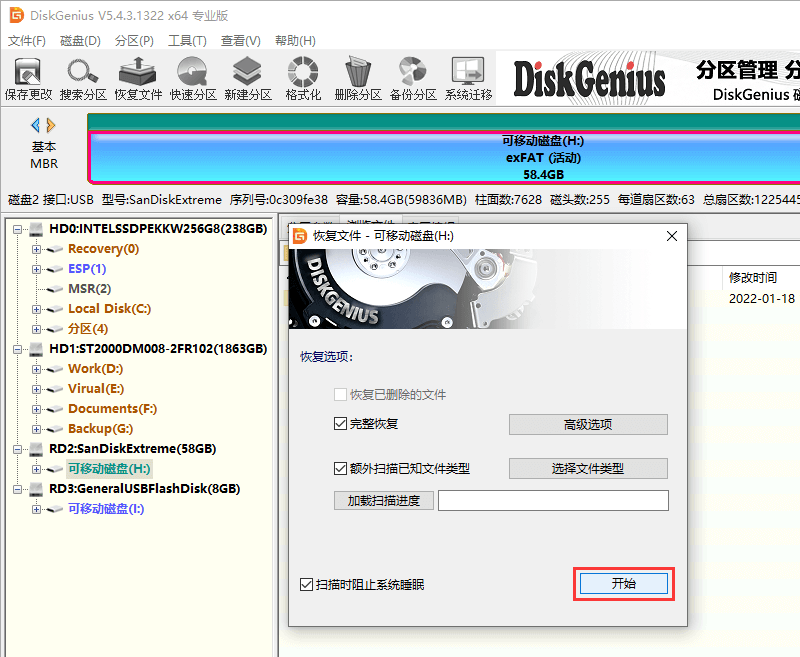
步骤三:预览软件列出的数据。
当扫描完成后,就可以对丢失的文件进行预览了。小编提醒大家,文件预览是十分重要的一步!由于文件丢失后,随时有可能因各种原因受损,所以恢复的文件有可能已经损坏了。这时候需要通过DiskGenius提供的文件预览功能来检查文件是否能够正常恢复。
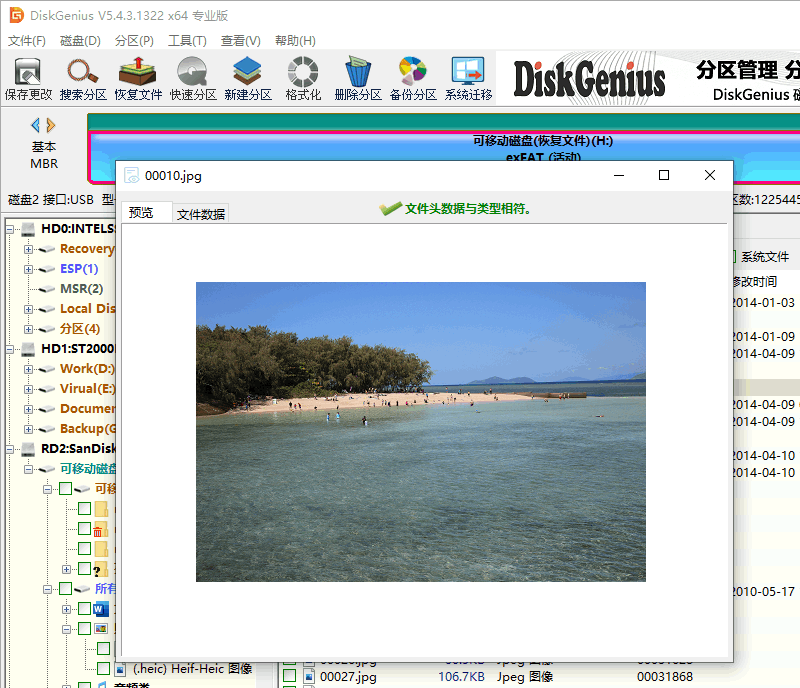
步骤四:将丢失的文件复制到其他盘,完成U盘格式化恢复。
勾选需要恢复的文件,点击鼠标右键,然后选择“复制到指定文件夹”,如下图所示。
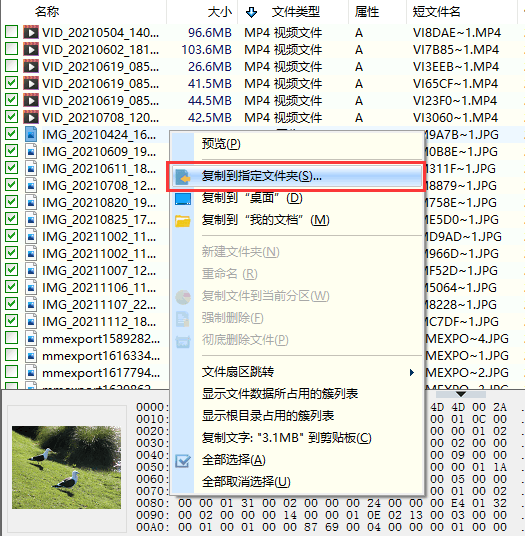
发表评论
共0条
评论就这些咯,让大家也知道你的独特见解
立即评论以上留言仅代表用户个人观点,不代表系统之家立场